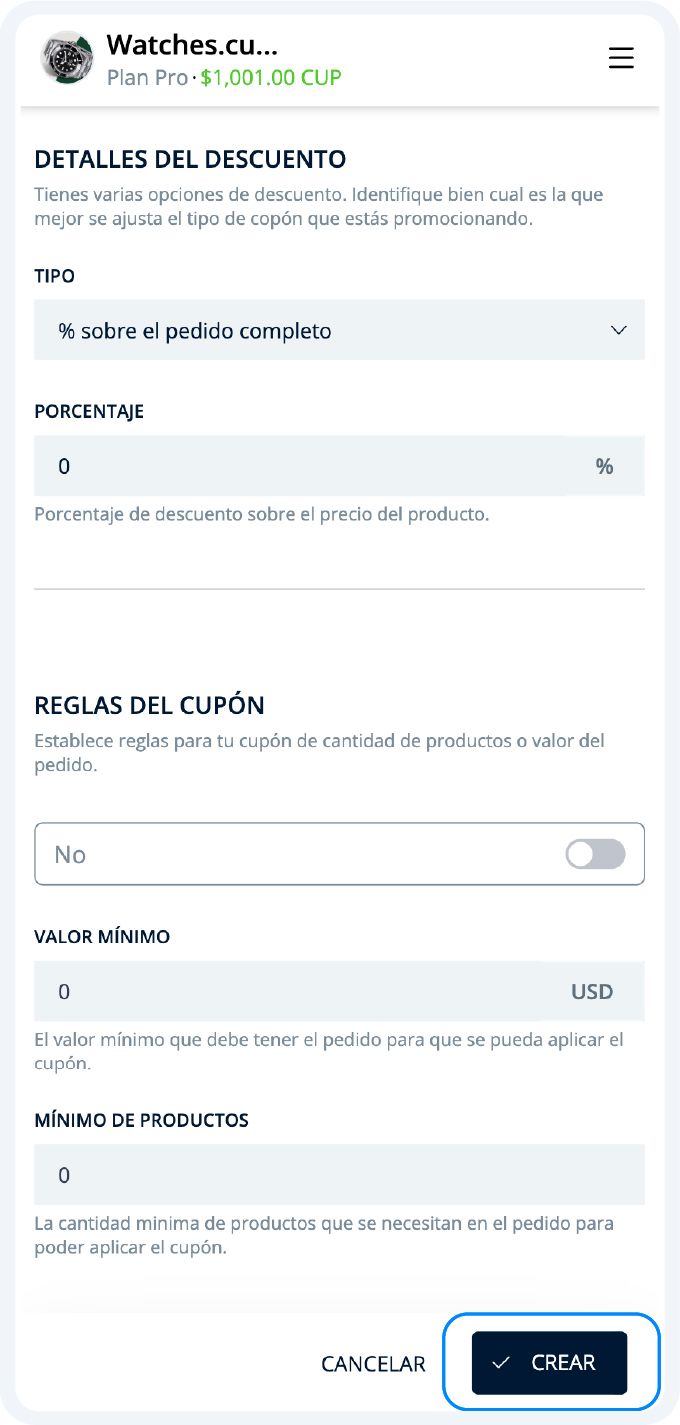La creación de un nuevo cupón te permite diseñar promociones y descuentos personalizados para tu negocio. Sigue estos pasos para configurar y activar tus cupones.
1. Despliega el menú de la administración.
Presiona el ícono de menú que se encuentra en la parte superior derecha de la pantalla.
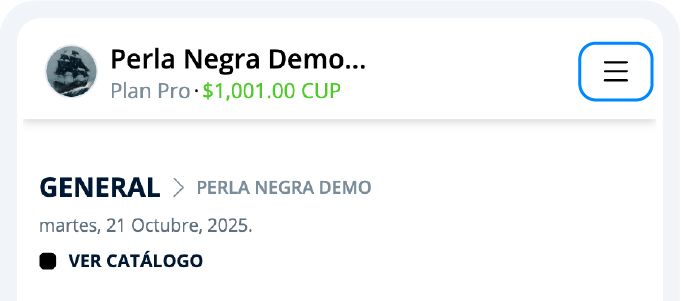
2. Accede a la sección de cupones.
Presiona la opción Cupones en el menú lateral.
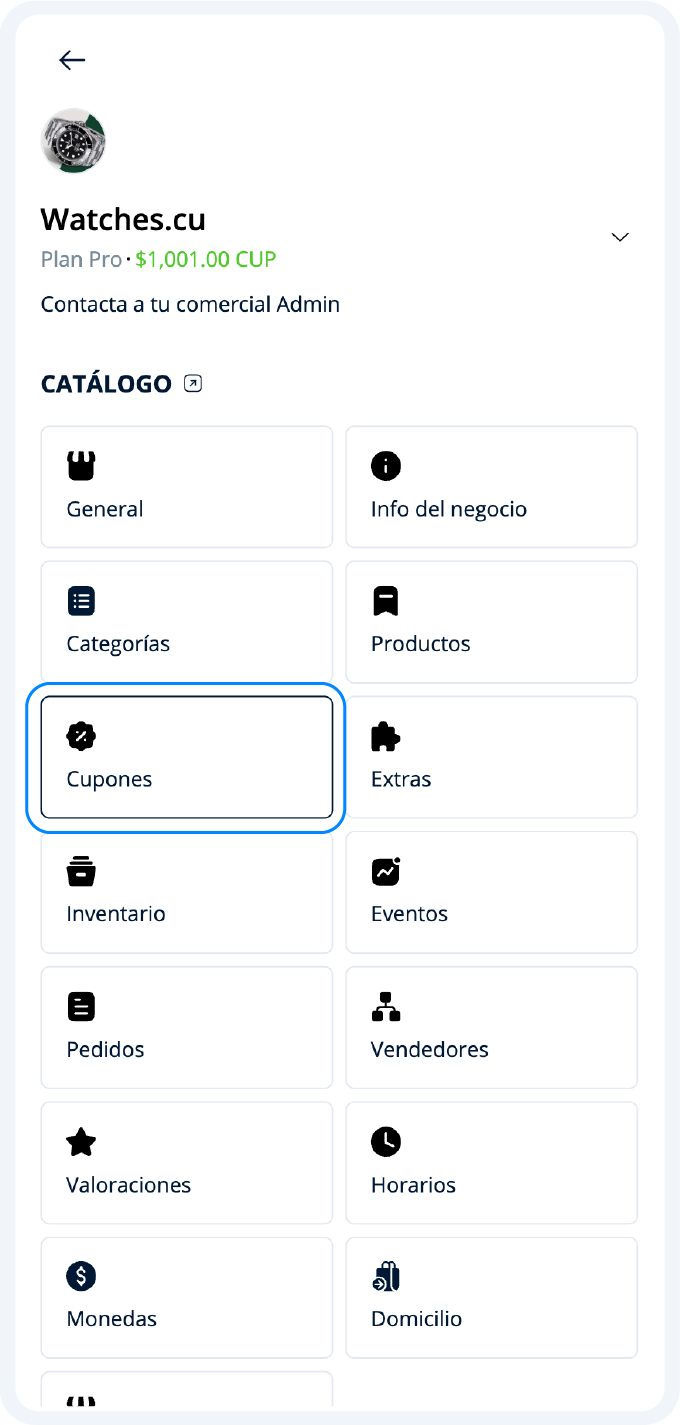
3. Muestra el formulario de nuevo cupón.
Una vez te encuentres en la sección de cupones, presiona el botón NUEVO que se encuentra en la parte inferior derecha de la pantalla.
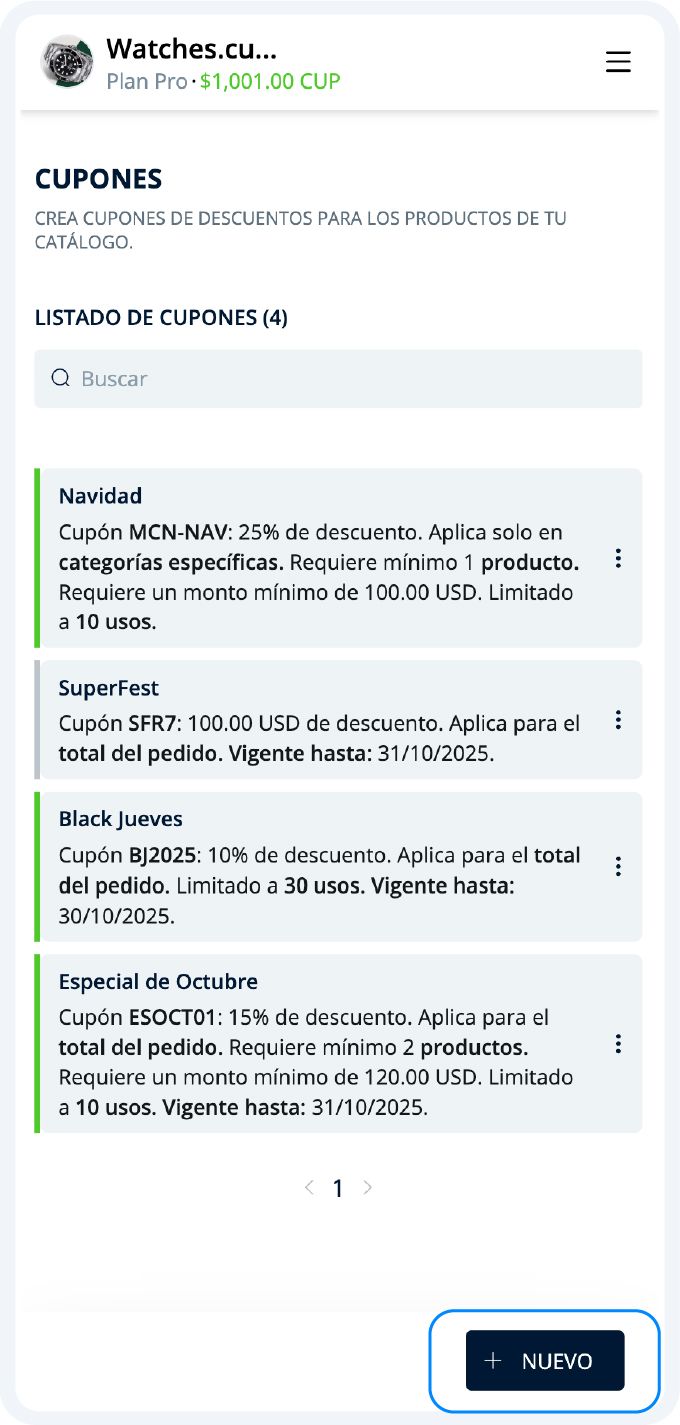
4. Rellena los campos del formulario.
Ahora es el momento de definir todas las características y condiciones de tu cupón. Asegúrate de rellenar los campos con la información deseada para tu promoción.
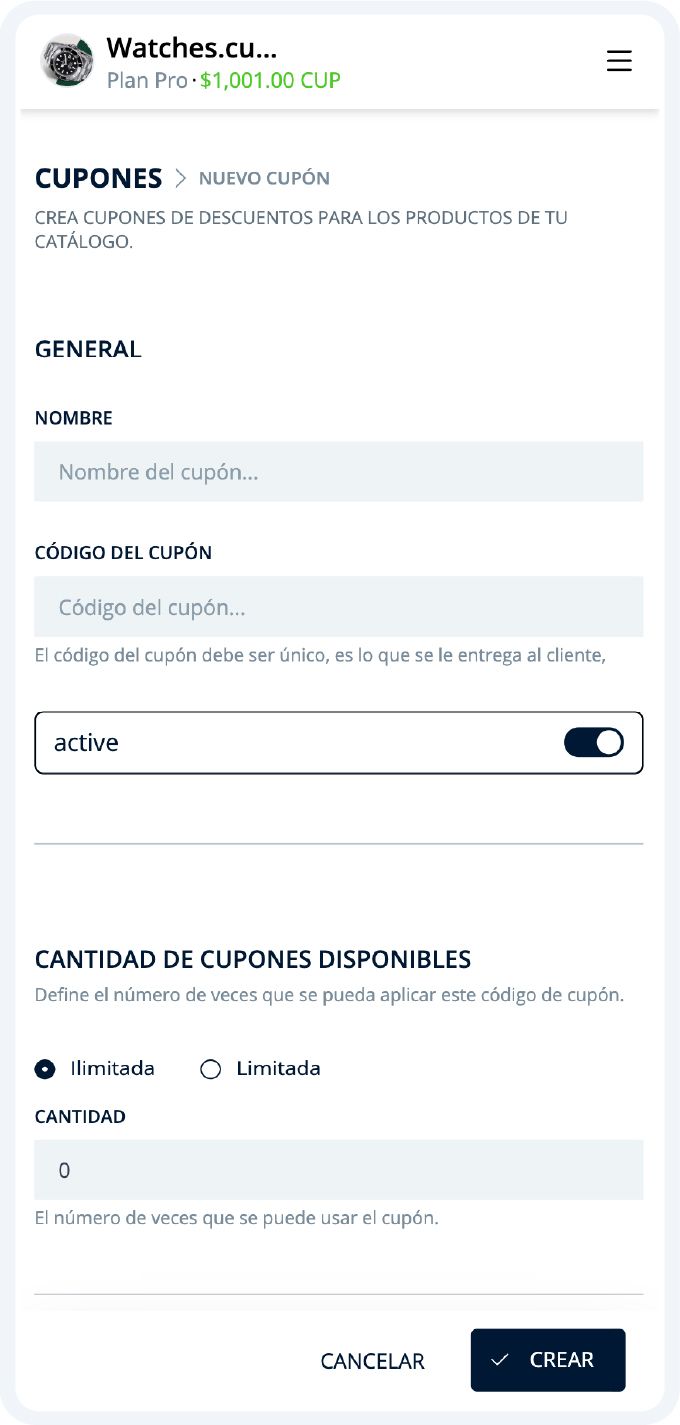
Campos principales a considerar:
- Nombre: Un nombre interno para identificar tu cupón (ej. "Descuento de Invierno").
- Código del cupón: El código que los clientes usarán para aplicar el descuento (ej. "INVIERNO20").
- Estado: Define si el cupón está "activo" o "inactivo" para su uso.
- Cantidad de cupones disponibles: Establece si el uso del cupón es "ilimitado" o tiene un número "limitado" de usos.
- Duración: Define si el cupón tiene una validez "ilimitada" o si está "limitado" a un rango de fechas.
- Tipo de descuento: Elige si es un porcentaje o un monto fijo, y si aplica al pedido completo o a productos específicos.
- Porcentaje / Monto: Introduce el valor del descuento.
- Valor mínimo: El monto mínimo del pedido para que el cupón sea aplicable.
- Mínimo de productos: La cantidad mínima de productos en el pedido para que el cupón sea aplicable.
5. Guarda los cambios.
Una vez que hayas configurado todos los detalles de tu cupón, presiona el botón CREAR que se encuentra en la parte inferior derecha de la pantalla para guardar el nuevo cupón.